Oprava: Disk Google zostáva v režime offline v systéme Android

Ak je Disk Google stále offline, nezabudnite vymazať vyrovnávaciu pamäť a údaje z aplikácie, preinštalujte aplikáciu alebo skúste prístup cez web.
S predstavením miniaplikácií pre iOS 14 získala aplikácia Google šikovnú miniaplikáciu Domovská obrazovka a mnohí používatelia ju používajú ako nástroj na prehliadanie webu na svojich telefónoch iPhone. V poslednej dobe sa od používateľov objavujú správy o tom, že vyhľadávanie Google na iPhone nefunguje. Pri prístupe z miniaplikácie alebo priamo z aplikácie.
Odporúčame vám niekoľko riešení. Mali by vám pomôcť vyriešiť problém, ale ak problém pretrváva, nezabudnite problém nahlásiť spoločnosti Google.
Obsah:
Prečo vyhľadávanie Google prestalo fungovať na iPhone?
1. Vynútene zatvorte aplikáciu Google a reštartujte svoj iPhone
Prvá vec, ktorú by ste mali vždy urobiť, keď sa vyskytne problém s vaším iPhone, je jednoduchý reštart. Okrem toho, vzhľadom na to, že ide o tretiu stranu, odporúčame vynútiť jeho zatvorenie a potom reštartovať slúchadlo.
Ak to nepomôže, pokračujte ďalším krokom. Dúfame, že problém je v sieti a nie v niečom inom.
2. Skontrolujte sieť
Pohybujúce sa na. Vo väčšine prípadov problémy s aplikáciou závislou od pripojenia zvyčajne súvisia s vaším sieťovým pripojením. S ohľadom na to sa uistite, že ste pripojení k stabilnej sieti Wi-Fi. Ak máte problémy s pripojením vo všeobecnosti (aj s inými aplikáciami), môžete si prečítať náš špecializovaný článok o tom, ako riešiť problémy so sieťou na telefónoch iPhone.
Tiež sa uistite, že aplikácia Google má prístup k mobilným dátam, ak často používate mobilné dáta. Tu je to, čo musíte urobiť:
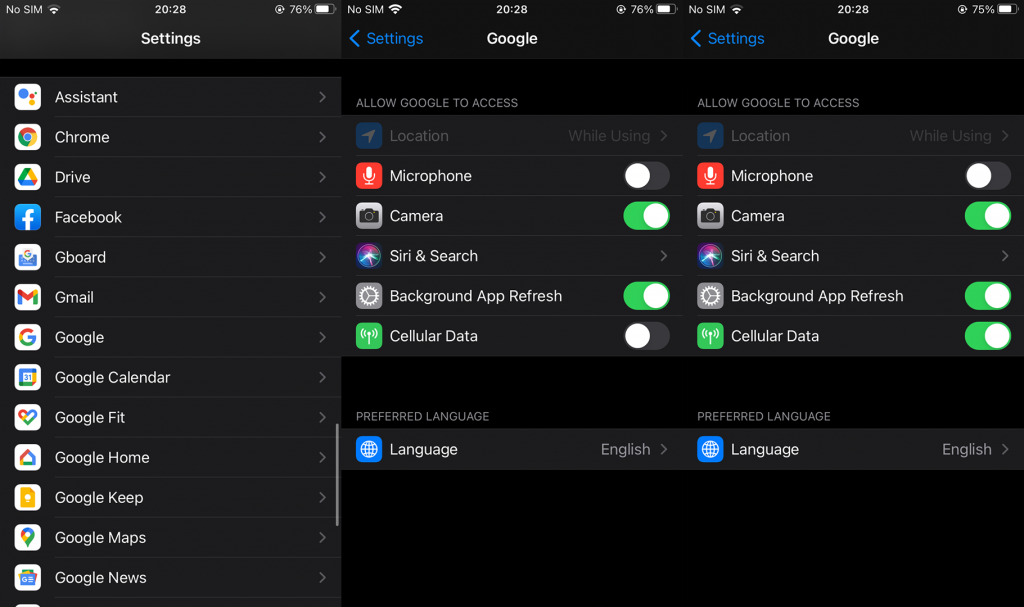
Na druhej strane, ak môžete potvrdiť, že s vašou sieťou nie je nič zlé, ale problém pretrváva, skúste ďalší krok.
3. Aktualizujte aplikáciu Google
Udržiavanie aplikácií v aktuálnom stave je nevyhnutné a v predvolenom nastavení to za vás urobí iOS. Aplikácie sa zvyčajne aktualizujú samy, ale nielen cez Wi-Fi. Pokiaľ ste to nezmenili v Nastaveniach. Teraz, v každom prípade, ďalšia vec, ktorú by ste mali vyskúšať, je aktualizácia aplikácie Google z App Store v nádeji, že spoločnosť Google problém vyriešila.
Tu je návod, ako manuálne aktualizovať aplikáciu Google na vašom iPhone:
Ak vyhľadávanie Google na vašom zariadení stále nefunguje, skúste aplikáciu preinštalovať.
4. Preinštalujte aplikáciu Google
Nakoniec, jediná vec, ktorú môžeme navrhnúť, je preinštalovanie aplikácie alebo návrat k prehliadaču Google Chrome. Google môžete dokonca použiť ako vyhľadávací nástroj v prehliadači Safari. Najprv však dúfajme, že pomôže jednoduchá preinštalovanie. Ak používate miniaplikáciu vyhľadávania Google, skúste ju odstrániť a pridať späť na plochu.
Ak chcete preinštalovať aplikáciu Google na svojom iPhone, postupujte takto:
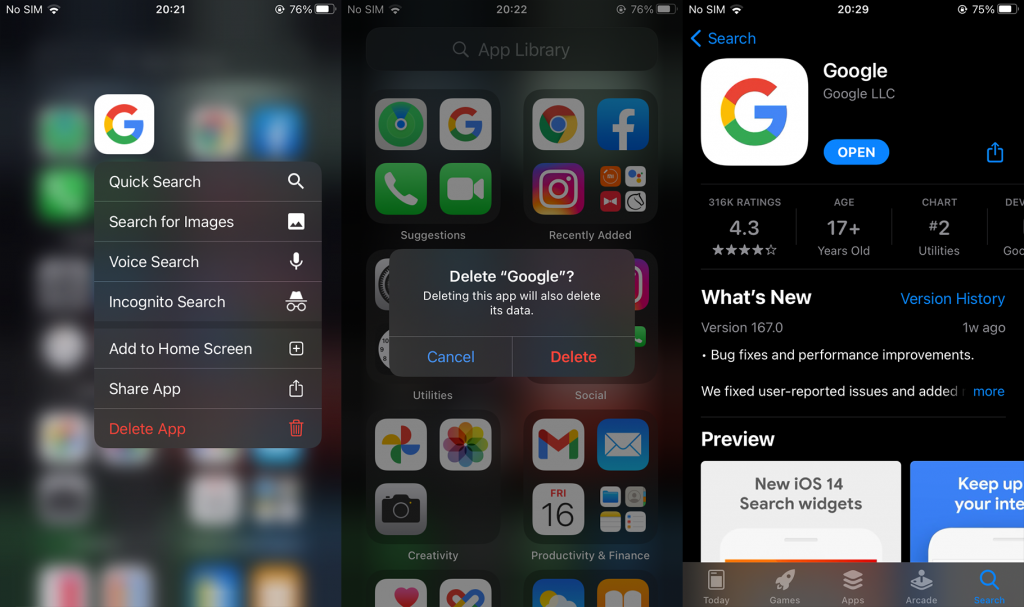
To by malo stačiť. Ako sme už povedali, zatiaľ môžete používať Chrome alebo Safari. Tiež môže pomôcť nahlásiť problém spoločnosti Google. Ďakujeme vám za prečítanie a odporúčame vám zanechať spätnú väzbu v sekcii komentárov nižšie.
Ak je Disk Google stále offline, nezabudnite vymazať vyrovnávaciu pamäť a údaje z aplikácie, preinštalujte aplikáciu alebo skúste prístup cez web.
Máte problém s miznutím správ na vašom iPhone? Pozrite si tento článok a zistite, čo sa deje. Riešenia a tipy na obnovenie správ.
V prípade, že Čas pred obrazovkou na vašom iPhone nefunguje, reštartujte zariadenie, vypnite a znova zapnite Čas pred obrazovkou, alebo obnovte všetky nastavenia.
Zjistěte, jak efektivně zkontrolovat využití paměti RAM v systému Android 12 pomocí vestavěných nástrojů, možností vývojáře nebo aplikací třetích stran.
Ak chcete vypnúť upozornenia Asistenta Google, môžete to jednoducho urobiť v nastaveniach Asistenta alebo systému. Tu sa dozviete ako.
Ak nemôžete na svojom iPhone nastaviť živú tapetu, skontrolujte režim nízkej spotreby, Redukciu pohybu, a funkciu 3D Touch.
Ak chcete vypnúť zvuky Facebooku v systéme Android alebo iOS, prejdite do časti Nastavenia > Médiá a kontakty alebo Nastavenia > Zvuky.
Riešenia pre odstránené fotografie vo Fotkách Google, ktoré sa neustále vracajú na zariadeniach Android a iOS.
Odstránenie zvuku z videa v systéme Android je možné pomocou rôznych aplikácií vrátane Galérie, Fotiek Google a mnohých iných aplikácií na úpravu videa.
Chcete-li na iPhonu vypnout anonymní režim v prohlížečích Safari a Chrome, postupujte podle našich jednoduchých kroků a zajistěte si bezpečné procházení.








